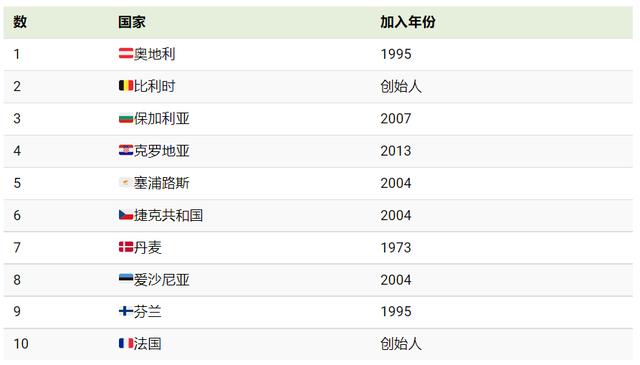photoshop 字体设置(Photoshop这些最基本的字体操作你知道吗)
今天来聊一聊PS中的字体工具,个人感觉其功能只能常规应用,想玩高端的不太好。
首先我们新建画布打上字体。

双击字体图层选中,然后我们来看最上边的一排,最左边红色方框内的是字体的横排和竖排切换,点击一下字体就从横排变成了竖排,再点击一下就切换回来了。这个快捷键还是比较有用的。
接下来的两个都是字体的样式,非常的简单,这里你可以到网上下载各种的字体,添加到电脑设置中的字体文件夹下,就可以在PS中使用了,这里不在多说。
下来是字体大小,这里要介绍一个简单的方法,小编之前总是调整好多次才能找到合适的字体大小,现在你可以把鼠标放置在字体左边的图标上,按住鼠标的左键拖动,就可以改变字体的大小啦,看下图:

接下来的几个分别是调整字体的锐利平滑度,字体的居中和左右对齐都非常的简单,和word中一样。
重点介绍一下下图方框中的这个功能。

这个功能是创建文字变形,其下有这几种变形方式。

个人感觉最有用的是扇形,主要是用来做印章上的字体。可以调整下方的弯曲程度,达到和印章圆弧度一致的目的。

当然这里边还有很多好玩的变形方法例如波浪旗帜等小伙伴们可以自己去试试看。

点击接下来的图标会出现下图红色方框中的对话框,这里的东西基本上就是调整字体的间距字体的紧凑度等,都非常的简单,大家可以自行去操作一下试试看。

还有一个有意思的东西来给大家分享一下,就是当我们双击文字图层的时候在右下处有一个这个东西。

我们把鼠标放置在这个位置,就会出现一个白色方框。当点击白色的小方框时候就会在字体中间插入一个空白的字符。

我们点击黑色的箭头,就会调出字形的对话框,这里我感觉最有用的还是一些符号。你可以选择希腊或者数字等符号。双击即可插入到字体中。

总体上来说PS中的字体功能有限,如果你想设计字体相对来说还是AI要好一点,不过基本的功能还是很给力的,如果你有更好的操作欢迎在评论区留言交流。
,免责声明:本文仅代表文章作者的个人观点,与本站无关。其原创性、真实性以及文中陈述文字和内容未经本站证实,对本文以及其中全部或者部分内容文字的真实性、完整性和原创性本站不作任何保证或承诺,请读者仅作参考,并自行核实相关内容。文章投诉邮箱:anhduc.ph@yahoo.com